Соңғы нұсқаулық: Excel бағдарламасында алмасу буферін қалай тазалау керек?

Excel бағдарламасында көшірілген деректеріңіздің қауіпсіздігі туралы ойландыңыз ба? Құпия ақпарат алмасу буферінде сақталмайтынына қалай көз жеткізуге болады? Бұл құжат Excel бағдарламасындағы алмасу буферін тазалаудың маңызды тәжірибесін қарастырады.
1. Алмасу буфері дегеніміз не?
Алмасу буфері – бұл деректерді бір жерден көшіруге немесе қиып алуға, содан кейін басқа орынға қоюға болатын компьютер жадындағы уақытша сақтау орны. Ол әртүрлі қолданбалар арасында немесе бір қолданба ішінде делдал ретінде қызмет етеді, бұл пайдаланушыларға мәтінді, кескіндерді, файлдарды және басқа деректер түрлерін файлдарды тікелей тасымалдамай немесе күрделі операцияларды орындамай жылжытуға немесе көшіруге мүмкіндік береді.
Бір нәрсені (мәтін немесе сурет сияқты) көшіргенде немесе қиғанда, ол алмасу буферіне орналастырылады, ол оны басқа нәрсемен қайта жазғанша немесе компьютерді қайта іске қосқанша сақталады. Содан кейін көшірілген немесе кесілген мазмұнды басқа құжат, қолданба немесе тіпті сол құжаттың басқа бөлігі сияқты басқа орынға қоюға болады.
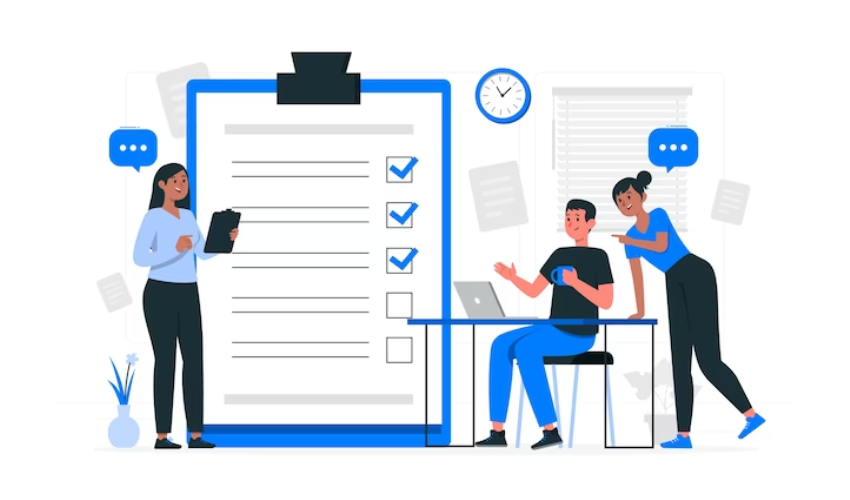
Алмасу буферінің функционалдығы пайдаланушы өзара әрекеттесуінің және деректерді өңдеудің маңызды бөлігі болып табылады, бұл қолмен файл әрекеттерін қажет етпестен әртүрлі контекстер арасында ақпаратты тасымалдауды жеңілдетеді. Көптеген операциялық жүйелер мен қолданбалар алмасу буферінің мүмкіндіктеріне қол жеткізу үшін пернелер тіркесімін (мысалы, көшіру үшін Ctrl+C, қию үшін Ctrl+X және Windows жүйесінде қою үшін Ctrl+V) және мәзір опцияларын қамтамасыз етеді.
2. Неліктен алмасу буферін тазалау керек?
Алмасу буферін тазалау құпия ақпаратты қорғауға және деректердің күтпеген ағып кетуіне жол бермеуге көмектесетін қауіпсіздік және құпиялылық шарасы болып табылады. Міне, алмасу буферін тазалағыңыз келетін бірнеше себептер:
Сезімтал ақпарат
Бір нәрсені көшіргенде немесе қиғанда, ол басқа нәрсені көшіргенше немесе қиғанша немесе компьютерді қайта іске қосқанша алмасу буферінде қалады. Бұл құпия сөздер, несие картасы нөмірлері, жеке сәйкестендіру нөмірлері (PIN) немесе құпия құжаттар сияқты құпия ақпарат, тіпті сіз оны пайдаланып болғаннан кейін де алмасу буферінде қалуы мүмкін дегенді білдіреді. Буферді тазалау бұл құпия деректерге енді қолжетімсіз болуын қамтамасыз етеді.
Ортақ компьютерлер
Ортақ компьютерді пайдалансаңыз, оны пайдаланғаннан кейін басқа пайдаланушылар алмасу буферінің мазмұнына қол жеткізе алады. Аяқтағаннан кейін алмасу буферін тазалау келесі пайдаланушының сіздің көшірілген немесе кесілген деректеріңізді байқаусызда кездестірмеуіне кепілдік береді.
Алмасу буферінің менеджерлері
Алмасу буферінің басқарушылары ретінде белгілі кейбір қолданбалар немесе құралдар бұрын көшірілген элементтерге қол жеткізуге мүмкіндік беретін аралық сақтағыш деректерінің тарихын сақтайды. Бұл құралдар пайдалы болуы мүмкін болғанымен, егер құпия ақпарат алмасу буферінің тарихында қалатын болса, олар қауіпсіздікке қауіп төндіреді. Алмасу буферін тазалау бұл деректерге осындай құралдар арқылы қол жеткізуге жол бермейді.
Құпиялылыққа қатысты мәселелер
Құпия немесе жеке ақпаратты көшіру зиянды бағдарламалық құрал немесе жеке тұлғалар пайдалануы мүмкін сандық із қалдырады. Алмасу буферін тазалау бұл деректерге қол жеткізу немесе дұрыс пайдаланбау мүмкіндігін азайтуға көмектеседі.
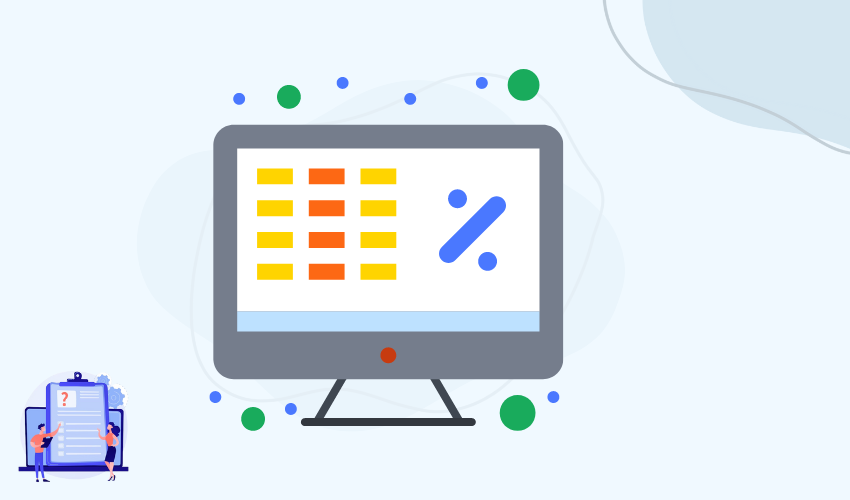
Кездейсоқ қою
Егер құпия ақпарат алмасу буферінде екенін ұмытып, оны абайсызда күтпеген жерге қойсаңыз, бұл ақпаратты басқаларға көрсетуіңіз мүмкін. Буферді тазалау құпия деректерді кездейсоқ қою қаупін азайтады.
Сәйкестік және ережелер
Кейбір салаларда немесе контексттерде құпия ақпаратты қорғауды талап ететін ережелер мен сәйкестік стандарттары бар. Алмасу буферін тазалау осы стандарттарды сақтаудың бір бөлігі болуы мүмкін.
3. Excel бағдарламасында алмасу буферін қалай жоюға болады?
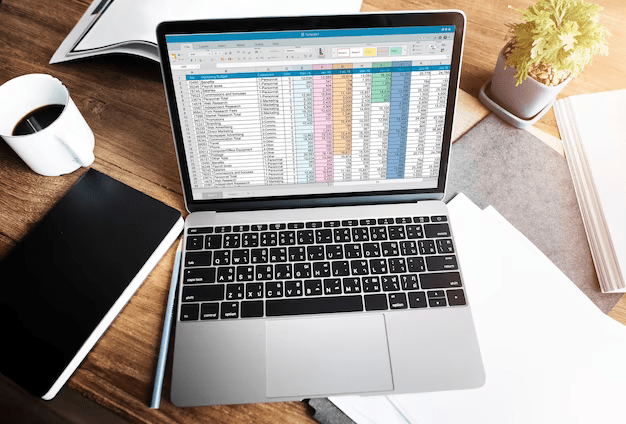
3.1 Windows жүйесіндегі Excel бағдарламасындағы алмасу буферін тазалау:
Таспа мәзірін пайдалану:
Microsoft Excel бағдарламасын ашыңыз.
Көшіретін немесе кесетін деректерді таңдаңыз.
Жоғарғы жағындағы таспа мәзіріндегі «Басты» қойындысын басыңыз.
«Аралық сақтағыш» тобында «Қиып алу» және «Көшіру» түймелерін табасыз. Осы түймелердің кез келгенін басу деректерді алмасу буферіне көшіреді.
Көшіру немесе кесуден кейін алмасу буферін тазалау үшін жай ғана басқа көшіру немесе кесу әрекетін орындаңыз (тіпті бір бос ұяшықты көшіруге болады), ал алдыңғы алмасу буферінің мазмұны ауыстырылады.
Пернелер тіркесімдері:
Көшіретін немесе кесетін деректерді таңдаңыз.
Қиып алу үшін «Ctrl» + «X» пернелерін немесе деректерді алмасу буферіне көшіру үшін «Ctr» + «C» пернелерін басыңыз.
Алмасу буферін тазалау үшін ешбір мазмұнды таңдамай-ақ “Ctrl†+ “C†пернелерін қайта басыңыз. Бұл алмасу буферінің мазмұнын ештеңесіз қайта жазады.
3.2 Mac жүйесіндегі Excel бағдарламасындағы алмасу буферін тазалау:
Таспа мәзірін пайдалану:
Mac компьютеріңізде Microsoft Excel бағдарламасын ашыңыз.
Көшіретін немесе кесетін деректерді таңдаңыз.
Жоғарғы жағындағы таспа мәзіріндегі «Басты» қойындысына өтіңіз.
«Аралық сақтағыш» тобында «Қиып алу» және «Көшіру» түймелерін табасыз. Осы түймелердің кез келгенін басу деректерді алмасу буферіне көшіреді.
Көшіру немесе кесуден кейін алмасу буферін тазалау үшін жай ғана басқа көшіру немесе кесу әрекетін орындаңыз (тіпті бір бос ұяшықты көшіру де жұмыс істейді) және алдыңғы алмасу буферінің мазмұны ауыстырылады.
Пернелер тіркесімдері:
Көшіретін немесе кесетін деректерді таңдаңыз.
Қиып алу үшін “Command” + “X” пернелерін немесе деректерді алмасу буферіне көшіру үшін “Command” + “C” пернелерін басыңыз.
Алмасу буферін тазалау үшін ешбір мазмұнды таңдамай-ақ “Command†+ “C†пернелерін қайта басыңыз. Бұл алмасу буферінің мазмұнын ештеңесіз қайта жазады.
Екі жағдайда да, маңызды деректер алмасу буферінде қалмауын қамтамасыз еткіңіз келсе, кейбір зиянсыз мазмұнды (мысалы, бос ұяшық немесе сізге қажет емес мәтін бөлігі) көшіру немесе кесу әрекетін орындауға болады. , алмасу буферінің мазмұнын тиімді ауыстыру.
4. Айфондағы алмасу буферін қалай жоюға болады?
«Pastenow» қолданбасын пайдаланып жатсаңыз, қолданбадағы алмасу буферінің мазмұнын басқару үшін мына жалпы қадамдарды орындауға болады:
Pastenow қолданбасын ашыңыз
іске қосыңыз Пастенов iPhone телефонындағы қолданба.
Алмасу буферінің тарихы
Pastenow қолданбасының ішінде қолданбаны пайдаланып көшірген немесе қиып алған алмасу буфері мазмұнының тарихын көре алуыңыз керек.
Арнайы аралық сақтағыш жазбаларын жою
Pastenow бағдарламасынан арнайы аралық сақтағыш жазбасын жойғыңыз келсе, жеке жазбаларды жою үшін қолданбаның ішінен опцияны іздеңіз. Мұны жазбаны сырғыту, өңдеу немесе жою белгішесін түрту немесе ұқсас әрекеттер арқылы жасауға болады.
Барлық жазбаларды тазалау
Pastenow қолданбасының дизайны мен мүмкіндіктеріне байланысты қолданбаның ішінен алмасу буферіндегі барлық жазбаларды өшіру опциясы болуы мүмкін. Мұндай опцияны табуға болатын қолданбаның ішінен параметрлерді немесе опциялар мәзірін іздеңіз.
5. Төменгі сызық
Аралық сақтағыштың деректерді тасымалдау делдалы ретіндегі маңыздылығын түсіну оны Windows және Mac жүйелерінде Excel бағдарламасында тазалаудың маңыздылығын көрсетеді. Бұл тәжірибе құпия ақпаратты қорғау, құпиялылықты қамтамасыз ету және деректердің байқаусызда пайда болуын болдырмау үшін өте маңызды. iPhone телефонында «Pastenow» сияқты қолданбаларды пайдаланып, алмасу буферінің мазмұнын басқару белгілі бір жазбаларды жоюды немесе бүкіл тарихты тазартуды қамтиды, осылайша қауіпсіз цифрлық тәжірибеге үлес қосады.
